剪映这款软件相信大家应该都知道吧?这款软件是最近非常火的一款视频剪辑软件。剪映让视频剪辑变得更加轻松,让每个人都可以制作出自己想要的视频,所以也深受大家的喜爱。最近有很多小伙伴都在问剪映怎么修改视频播放速度?这也是大家在使用剪映的时候最常见的一个问题了,那么今天小编就来为大家分享一下修改视频播放速度方法吧。 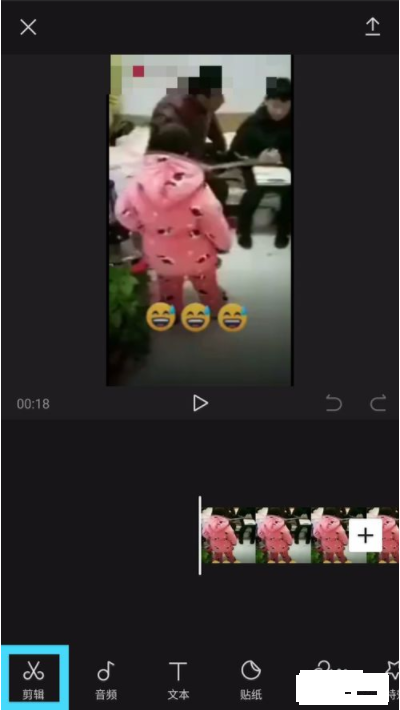 2、然后就能看到变速选项了,点击打开。
2、然后就能看到变速选项了,点击打开。 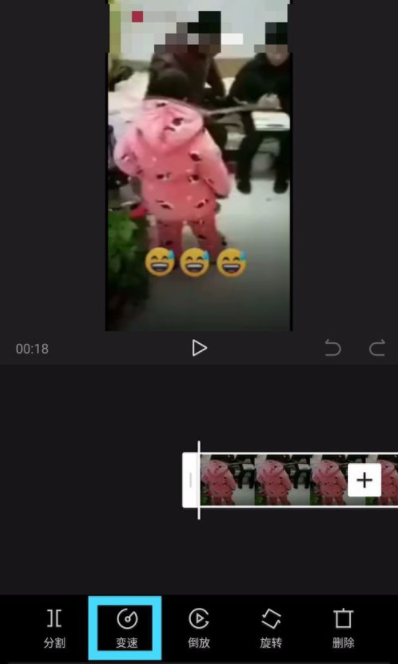 3、在底部的滑块上,往右移动就是快速播放。
3、在底部的滑块上,往右移动就是快速播放。 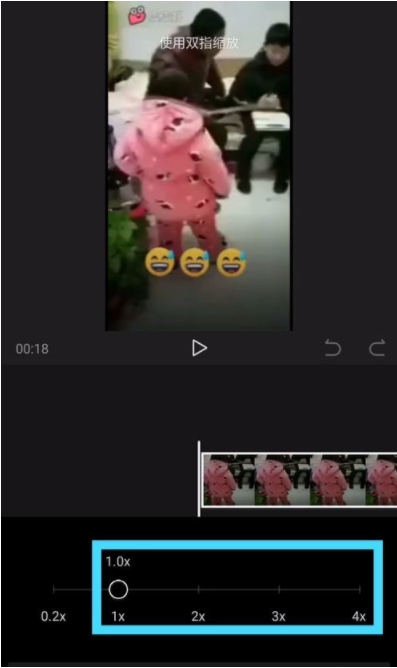 4、如果往左移动滑块,就是慢速播放,默认的速度是1X。
4、如果往左移动滑块,就是慢速播放,默认的速度是1X。 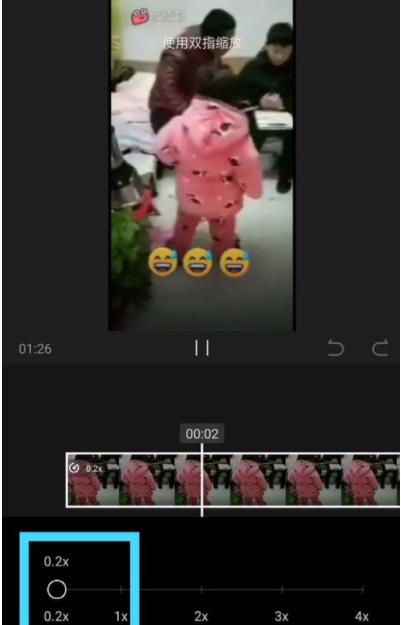 5、设置好速度后,点击底部对号,退出速度设置界面。6、然后在返回的界面中,再点击一下底部的对号,退出剪辑界面。7、再点击右上角的箭头,就可以导出制作的视频。
5、设置好速度后,点击底部对号,退出速度设置界面。6、然后在返回的界面中,再点击一下底部的对号,退出剪辑界面。7、再点击右上角的箭头,就可以导出制作的视频。 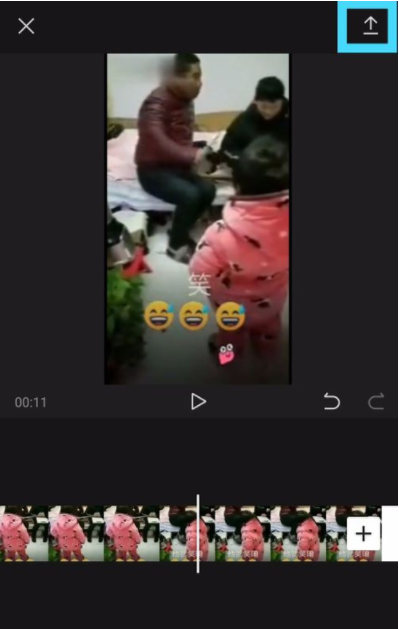 看过了小编今天为大家带来了关于剪映怎么修改视频播放速度这个问题的解决方法之后大家都知道怎么修改视频播放速度了吗?学会了的小伙伴们就赶紧去剪映上试试吧,希望小编有帮助到大家哦。 这就是剪映怎么修改视频播放速度?-修改视频播放速度方法的全部内容了,希望以上内容对小伙伴们有所帮助,更多详情可以关注我们的中国知识网相关专区,资讯等你发现!
看过了小编今天为大家带来了关于剪映怎么修改视频播放速度这个问题的解决方法之后大家都知道怎么修改视频播放速度了吗?学会了的小伙伴们就赶紧去剪映上试试吧,希望小编有帮助到大家哦。 这就是剪映怎么修改视频播放速度?-修改视频播放速度方法的全部内容了,希望以上内容对小伙伴们有所帮助,更多详情可以关注我们的中国知识网相关专区,资讯等你发现!
剪映怎么修改视频播放速度
1、在视频编辑界面中,点击左下角的剪辑选项。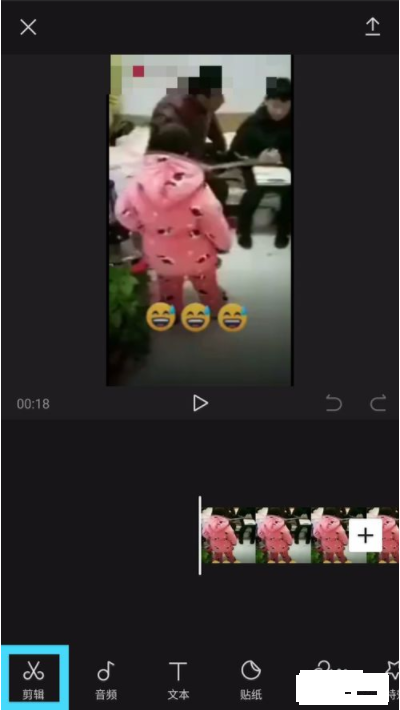 2、然后就能看到变速选项了,点击打开。
2、然后就能看到变速选项了,点击打开。 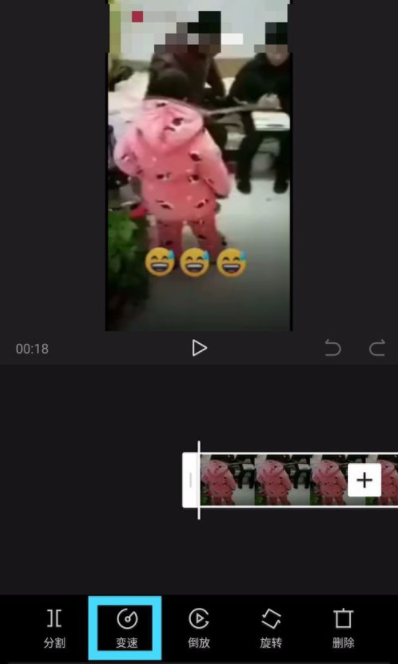 3、在底部的滑块上,往右移动就是快速播放。
3、在底部的滑块上,往右移动就是快速播放。 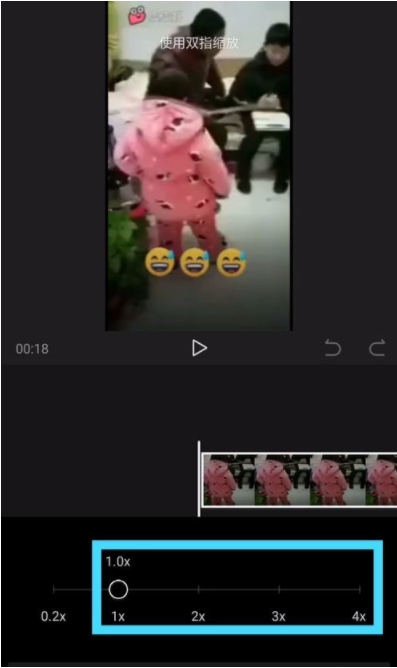 4、如果往左移动滑块,就是慢速播放,默认的速度是1X。
4、如果往左移动滑块,就是慢速播放,默认的速度是1X。 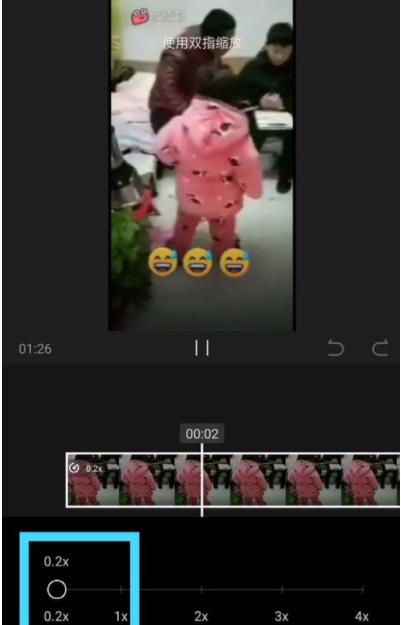 5、设置好速度后,点击底部对号,退出速度设置界面。6、然后在返回的界面中,再点击一下底部的对号,退出剪辑界面。7、再点击右上角的箭头,就可以导出制作的视频。
5、设置好速度后,点击底部对号,退出速度设置界面。6、然后在返回的界面中,再点击一下底部的对号,退出剪辑界面。7、再点击右上角的箭头,就可以导出制作的视频。 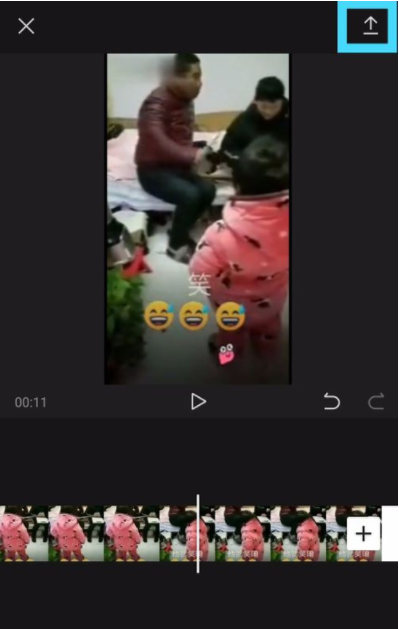 看过了小编今天为大家带来了关于剪映怎么修改视频播放速度这个问题的解决方法之后大家都知道怎么修改视频播放速度了吗?学会了的小伙伴们就赶紧去剪映上试试吧,希望小编有帮助到大家哦。 这就是剪映怎么修改视频播放速度?-修改视频播放速度方法的全部内容了,希望以上内容对小伙伴们有所帮助,更多详情可以关注我们的中国知识网相关专区,资讯等你发现!
看过了小编今天为大家带来了关于剪映怎么修改视频播放速度这个问题的解决方法之后大家都知道怎么修改视频播放速度了吗?学会了的小伙伴们就赶紧去剪映上试试吧,希望小编有帮助到大家哦。 这就是剪映怎么修改视频播放速度?-修改视频播放速度方法的全部内容了,希望以上内容对小伙伴们有所帮助,更多详情可以关注我们的中国知识网相关专区,资讯等你发现!
